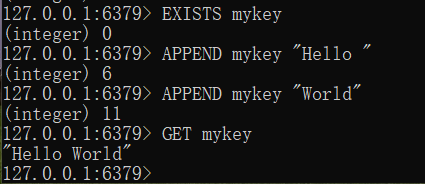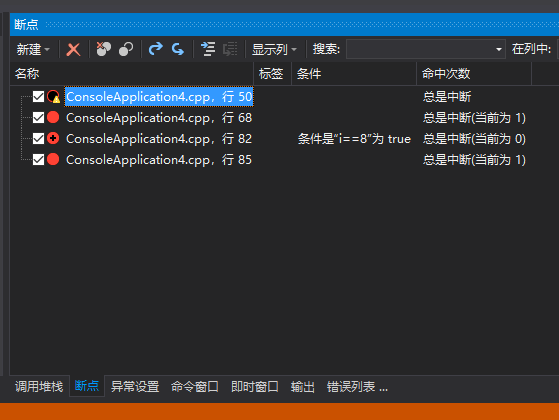Esxi 5.5 可以使用交互式安装、脚本安装、自动部署安装,这里使用最简单的方法交互式安装
1. 确保服务器是从光盘启动,包括从本地光盘启动和Romote端光盘启动(KVM)。
     使用U盘安装也可以,这里假定使用光盘安装
2. 确保服务器是可以访问Esxi 5.5的安装盘,包括从本地光盘和Romote端光盘
3. 启动服务器,提示选择boot menu
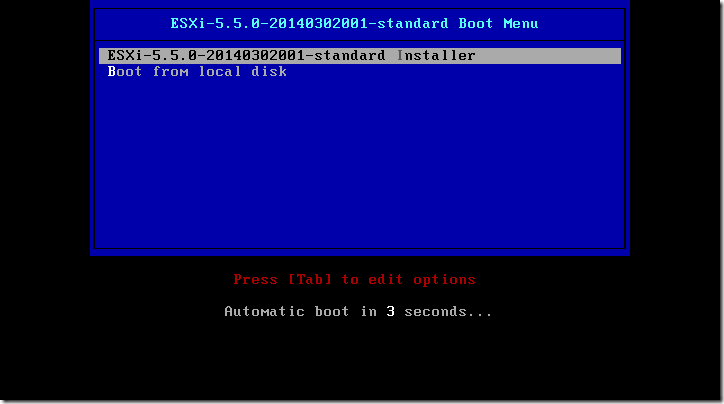
4. 欢迎界面,提示安装前验证硬件兼容性
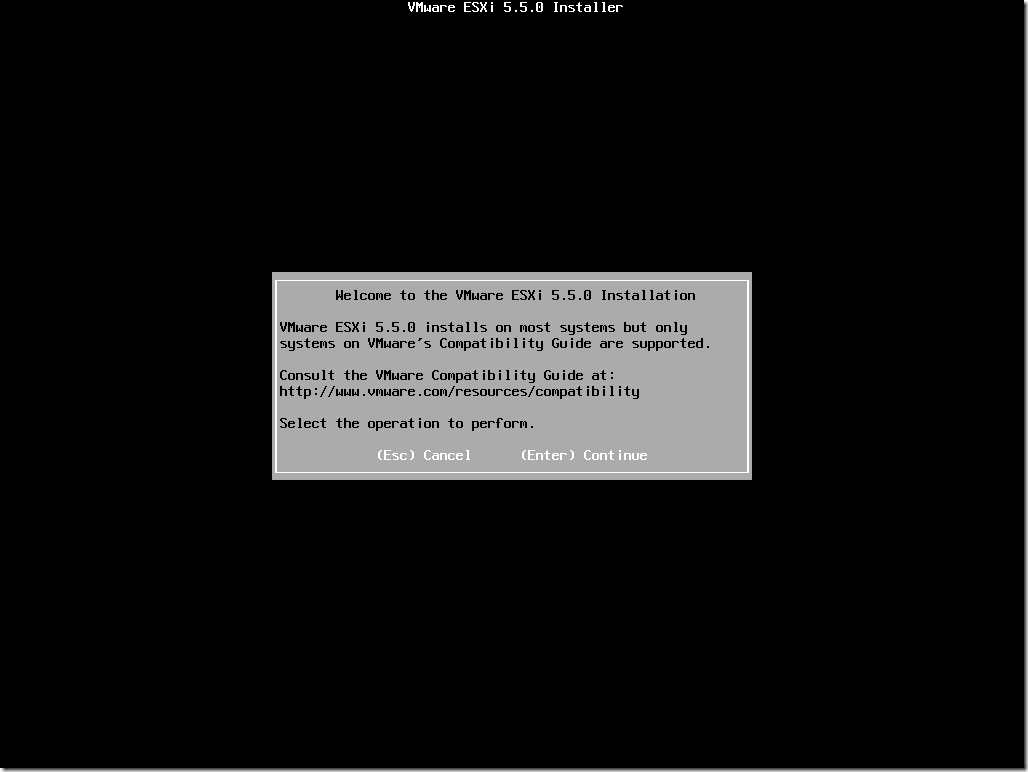
5. 显示EULA
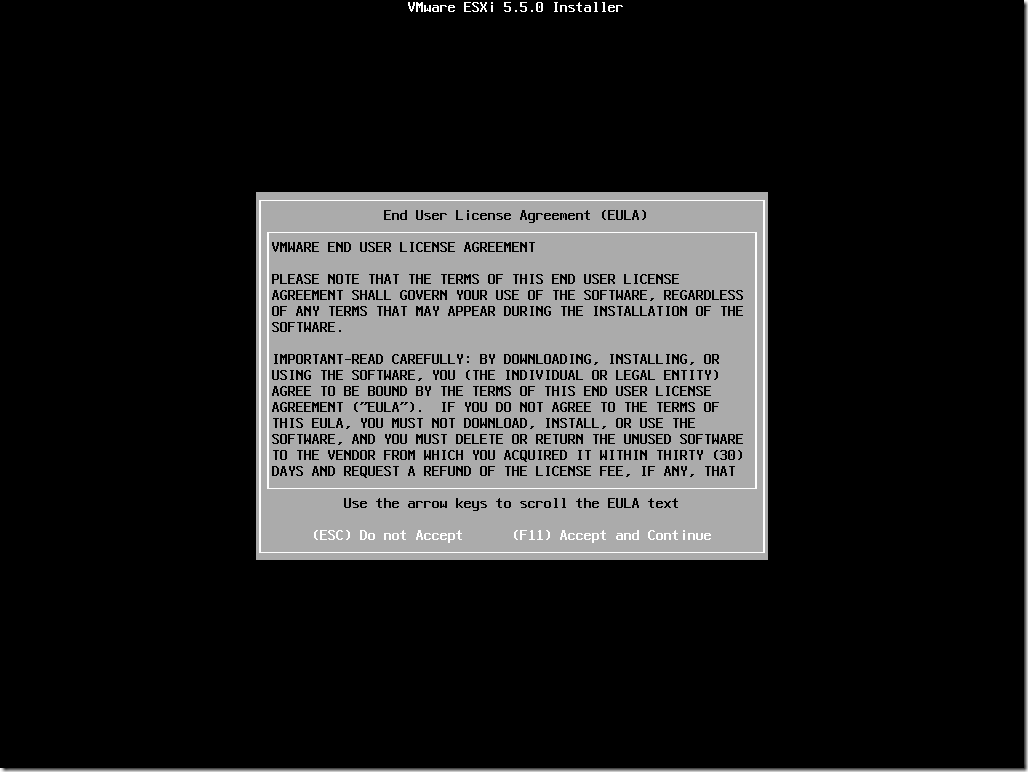
6. 扫描可用的存储设备,存储设备越多,一般花费的时间约长
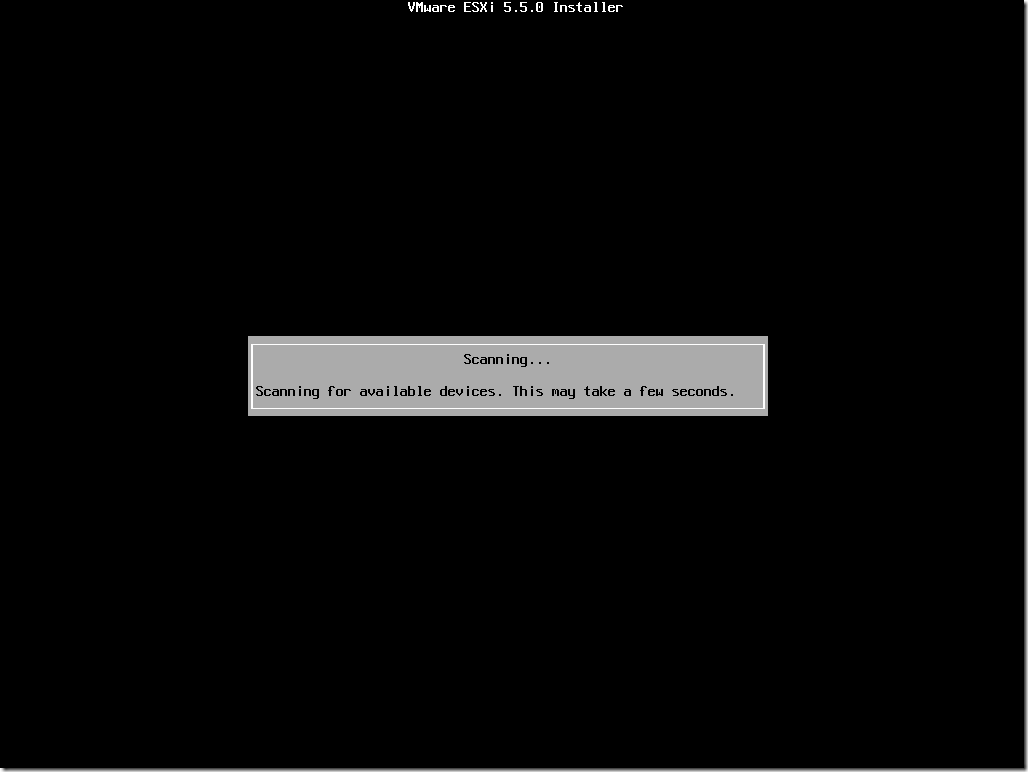
7. 显示找到的存储设备,这里可以看出其实在vmware workstation上安装的Esxi 5.5。
使用的SAS磁盘控制器,即使其在本地,也会被认为Remote设备。
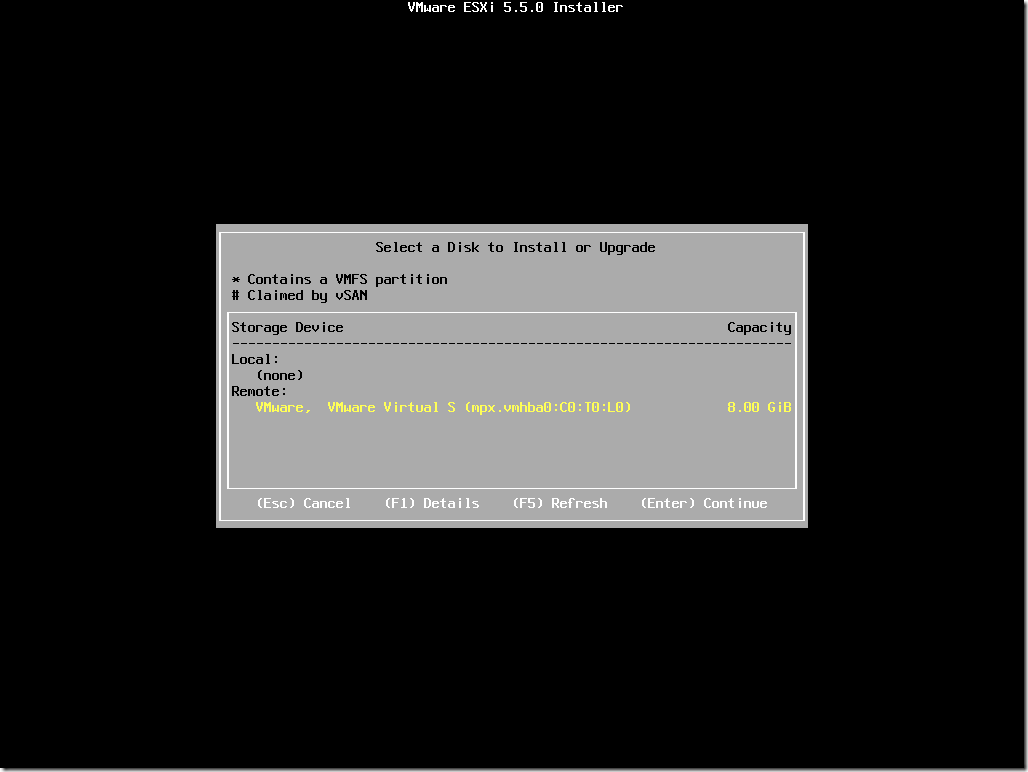
8. 可以查看该设备的详细信息。这里可以看到该设备上没是有Esxi的,也没有发现任何datastores。
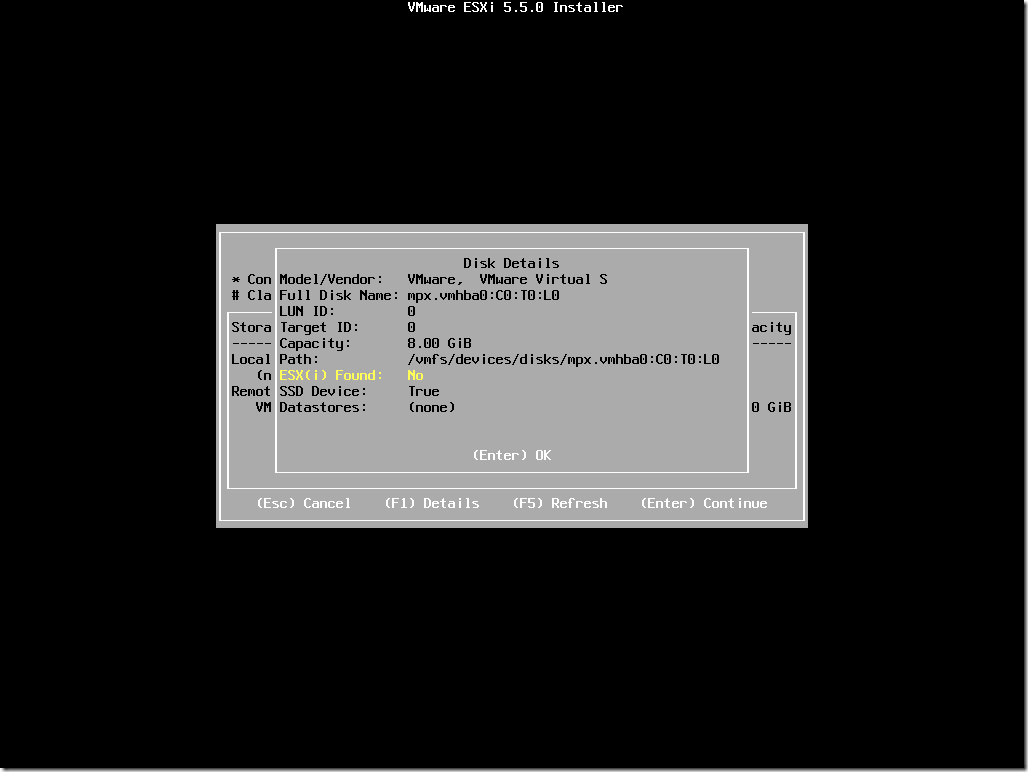
9. 选择键盘类型

10. 输入root用户密码。该密码存储于Esxi本地。
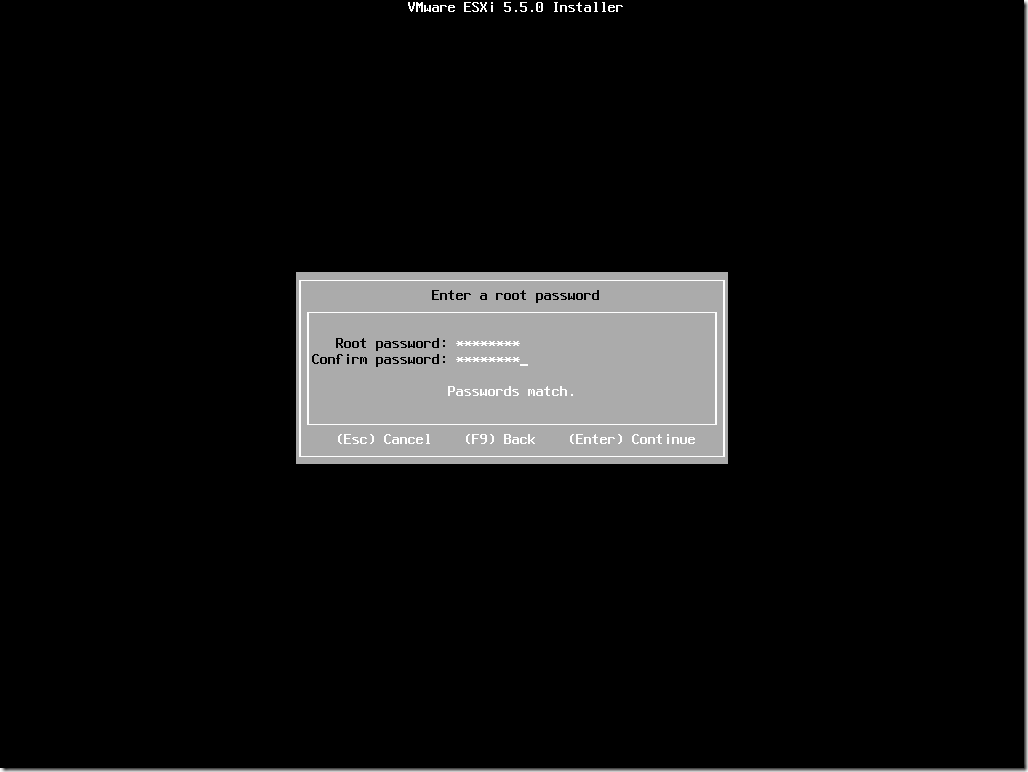
11. 确认安装信息
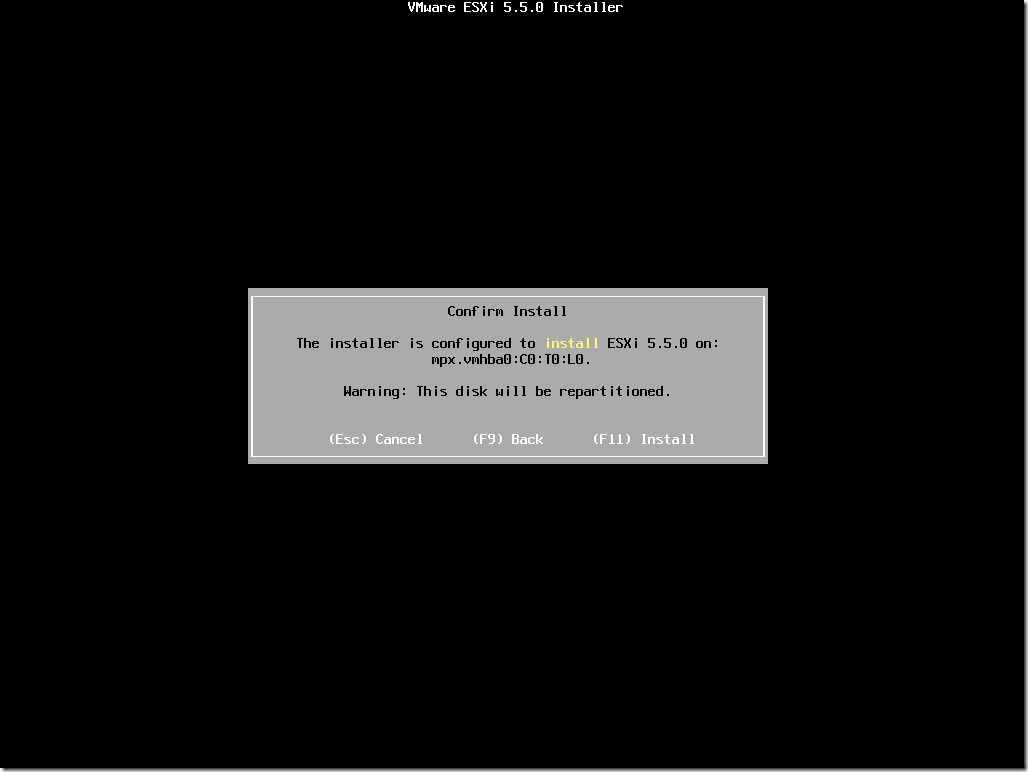
12. 安装过程中
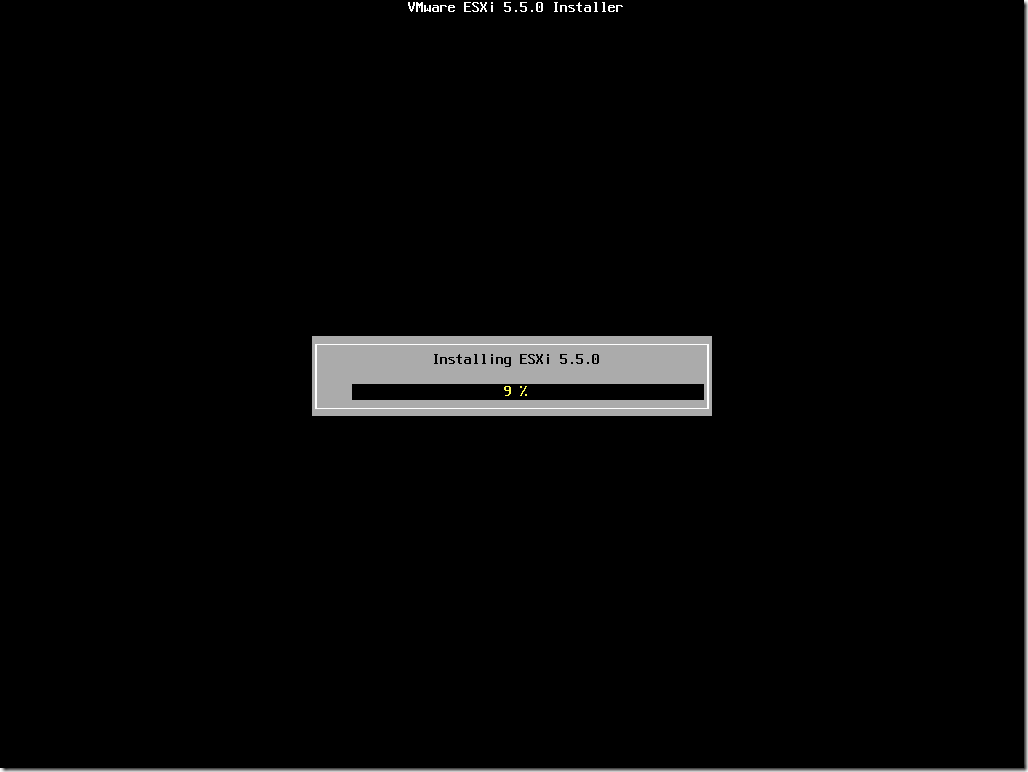
13. 安装完成,准备重启
提示60天试用期。
使用vsphere client或者DCUI管理该服务器。
在重启之前,取出光盘。
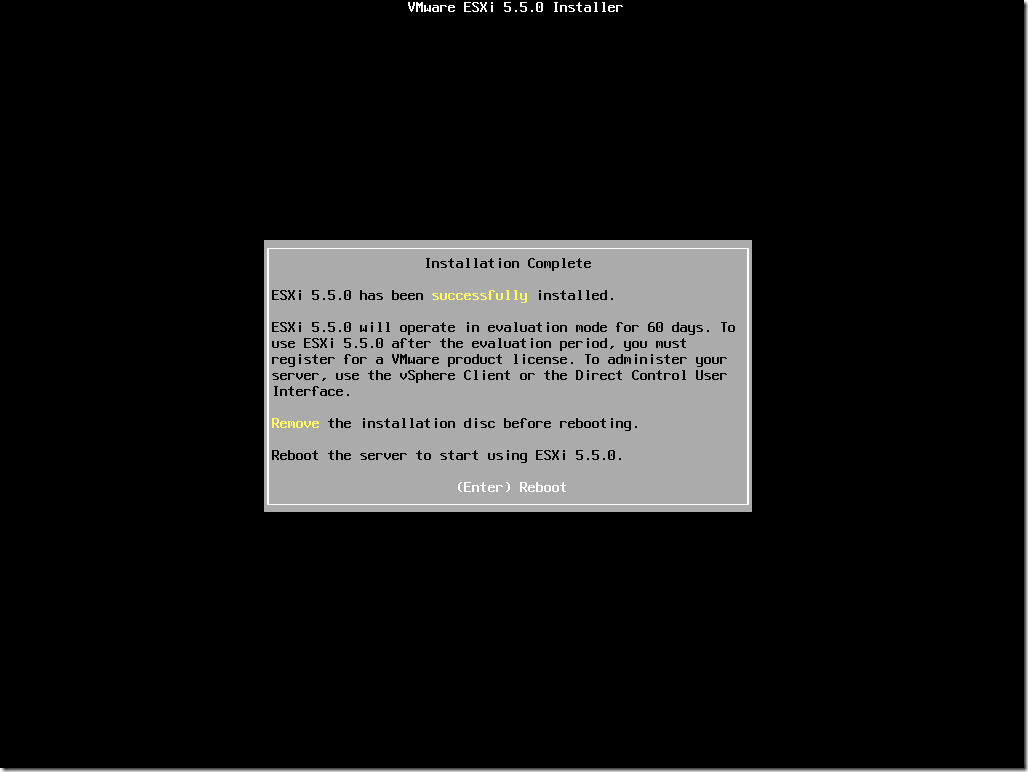
14. 重启完成,默认使用DHCP获取IP地址
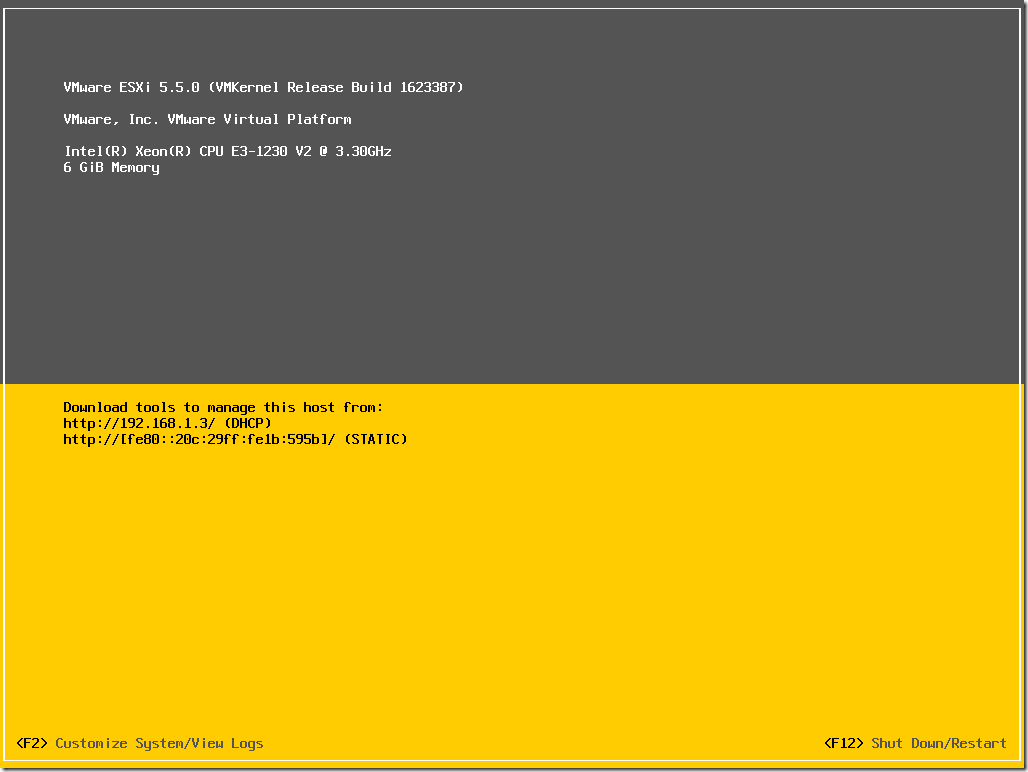
 
至此,Esxi 5.5安装完成。
转载于:https://blog.51cto.com/yandong2012/1419137